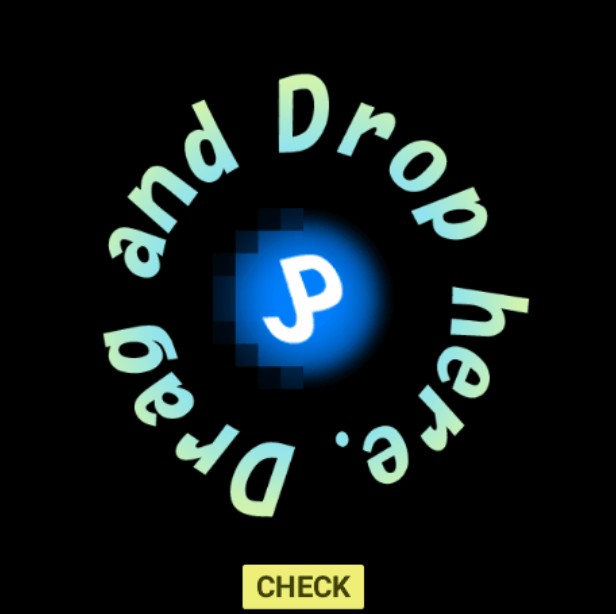画像や写真をSNSにアップするとき、また履歴書の作成や、各免許書と申請書に証明写真を提出する際、「写真のサイズが違う」となった経験はありませんか。様々な用途に応じて異なるサイズの画像をアップロードする必要がよくあります。そんな時、使用する画像を各用途に必要なサイズに変更できる方法を知っておきましょう。
画像サイズとは
「画像サイズ」とは、デジタル及び印刷の場合という2つありますが、こちらの記事ではデジタルの場合の画像サイズについて説明します。
画像のサイズは普通「横x縦」で表され、主に三つの基準で決められます。
①画像の物理的大きさ:画像の物理的な幅と高さの寸法が、ピクセル単位で測定されます。
②解像度:ピクセル・パー・インチ(PPI)です。つまり1インチに並んでいるピクセルの数で表されます。
③画像ファイルのサイズ:キロバイト(KB)やメガバイト(MB)などの単位で表示されます。
画像サイズ変更の必要性
画像をウェブサイトに載せるとき、画像サイズが自動的に変更されることが多いです。これによって、画像の解像度が落とされ、画質の劣化が生じます。画像を用途ごとに適したサイズでアップロードすることで、イメージへの影響を最小限に抑え、正しく表示されます。そこで、本記事では、初心者でも気軽に使える画像サイズを変更できるツールを紹介します。
PART1:画像サイズ変更オンラインツール4選
1.VanceAI画像リサイズ
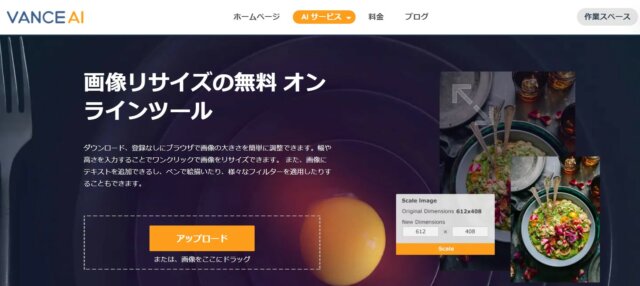
AI自動化の処理で、ワンクリックで数秒以内に、高い品質で画像サイズの変換などを実現できます。画像を小さくできるのがもちろん、画質を低下せずに画像を大きくできます。
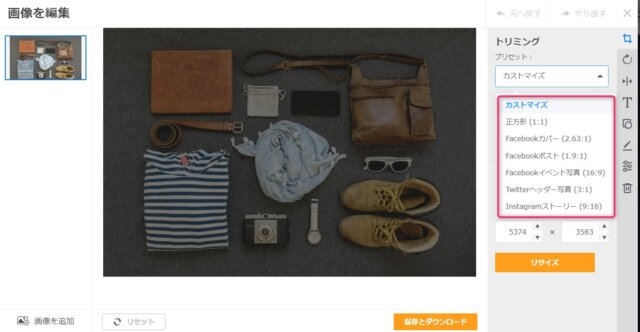
ブラウザ経由で画像を任意のサイズにトリミングすることができるし、幅と高さのボックスに数値を入力することで、カスタムサイズで画像全体のサイズも変更できます。また、画像の利用目的に合わせて比例を変更する場合、VanceAI画像リサイズでは、SNSでよく使う比例に簡単にリサイズできます。ブログ用、ホームページ用画像の切り抜きやサイズ変更にはぴったりです
長所:
SNSでよく使える画像縦横比のプリセットがある
画質を低下せずに画像を大きくできる
ダウンロード・インストール不要で、ブラウザとネット接続あればいつでもどこでも画像のサイズ変更を行える
短所:
他のAI機能と使い合わせるために会員登録が必要
2.ラッコツールズ
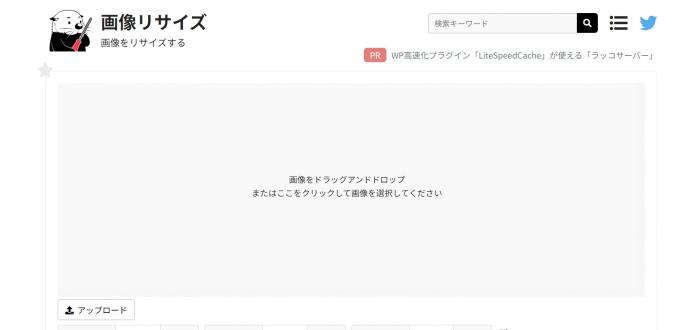
ラッコツールズは様々な便利なウェブツールを提供するサイトです。画像のサイズ変更
する場合、画像をアップロードして、幅・高さ、パーセント指定、縦横比の維持などのオプションを選択することで、画像をリサイズできます
長所:
パーセンテージか縦横の数値を入力することで簡単に画像がリサイズできる
画像リサイズのほか、色んなツールが凝縮されている
短所:
SNS投稿によく使う比例とサイズを自分で調査する必要がある
リセット機能がない
3.iLoveIMG
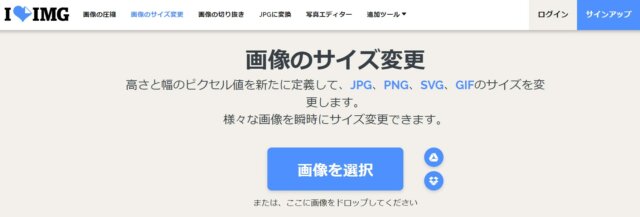
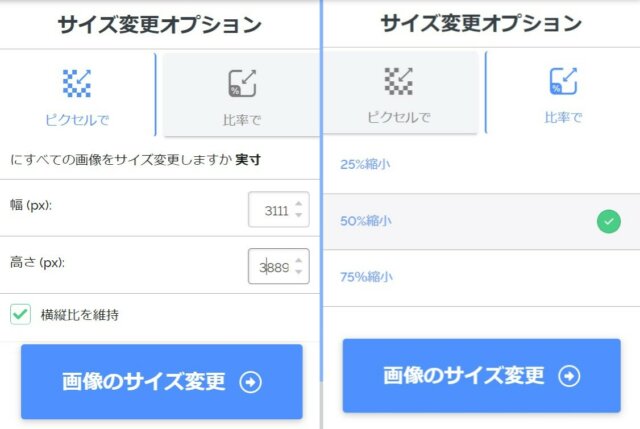
「ピクセルで」幅、高さを数値で入力するか、「比率で」現在の大きさの何パーセント(25、50、75%縮小)にするかで画像のサイズを変更できます。「縦横比を維持」をチェックしておくと、幅もしくは高さのどちらかを入力だけで画像をリサイズできます。
長所:
ダウンロード不用、ブラウザで簡単に画像リサイズを行える
短所:
SNSでよく使える画像縦横比のプリセットがない
リセット機能がない
4.Bluk Resize Photos

編集したい画像を選択またはドロップするだけで簡単に画像サイズを変更できるウェブツールです。
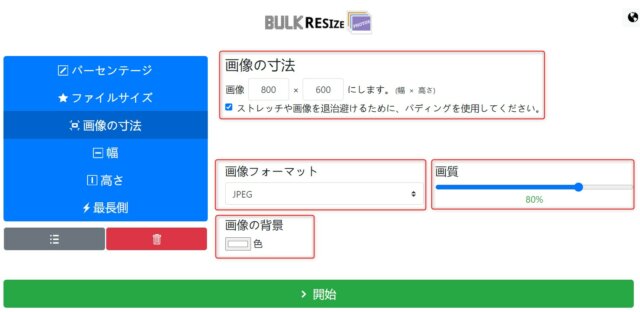
Bluk Resize Photosでは画像の縦横サイズを自由に入力できるほか、画像フォーマット、画質または背景色の変更もできます。
長所:
非常に早い速度で変換できる
複数画像を一括加工することもできる
短所:
編集中画像が表示されない
PART2:Windows & Macの標準ツール
画像サイズを変更できるオンラインツールの他、Windows& Macに標準で付属している画像編集ツールでも画像サイズを変更できます。
5.Windows 10 ペイント
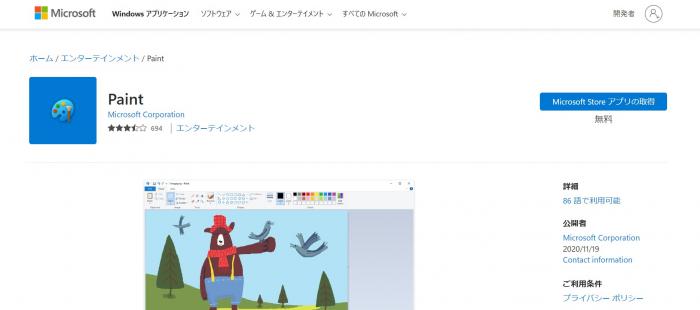
ペイントでは「パーセント」と「ピクセル」単位で画像サイズを変更できます。
「パーセント」単位の場合、「水平方向」また「垂直方向」ボックスに、元の大きさの何パーセントにするか値を入力します。「ピクセル」単位では、「水平方向」または「垂直方向」ボックスに、具体的なピクセル数を入力します。「縦横比を維持する」にチェックを入れると、水平方向の数値を指定すれば、垂直方向の数値が自動的に入力されるので、必要に応じて、チェックを入れるかどうかを決めてください。
長所:
Windowsに標準搭載されているので、何かをダウンロードしたり、インストールしたりする必要はない
短所:
編集前の状態を残しておきたいときは、名前を付けて保存する必要がある
画質を損なわずに画像を大きくできない
6.Mac「プレビュー」
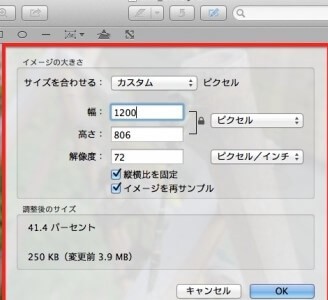
編集したい画像をプレビューで開いてから、メニューバーの「ツール」から「サイズを調整」を選択し、画像サイズ調整を行います。「ピクセル」単位で任意の数値を入力できます。縦横比を維持したい場合、「縦横比を固定」にチェックを入れておきましょう。
長所:
Macに標準搭載されているので、何かをダウンロードしたり、インストールしたりする必要はない
短所:
選択した画像をそのまま編集するので、コピーを作成しておく必要がある
画質を損なわずに画像を大きくできない
PART3:スマホ用画像リサイズツール4選
7.複数の写真/画像をまとめてリサイズ-一括変換アプリ
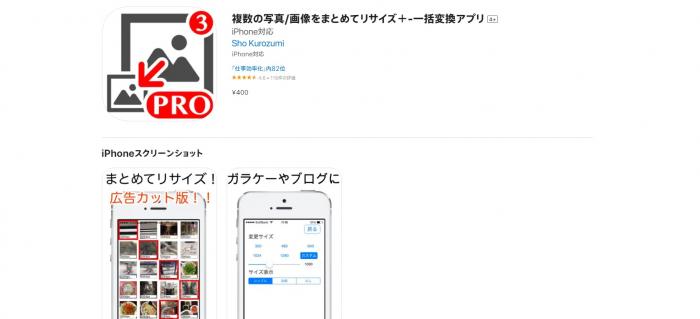
こちらのアプリは画像サイズ変更に特化したシンプルなアプリです。変更サイズは10から2560ピクセルまでリサイズできます。
長所:
複数の画像を一括リサイズできる
リサイズされた後そのままメールに添付できる
短所:
iOS版のみになります
8.Photo Editor
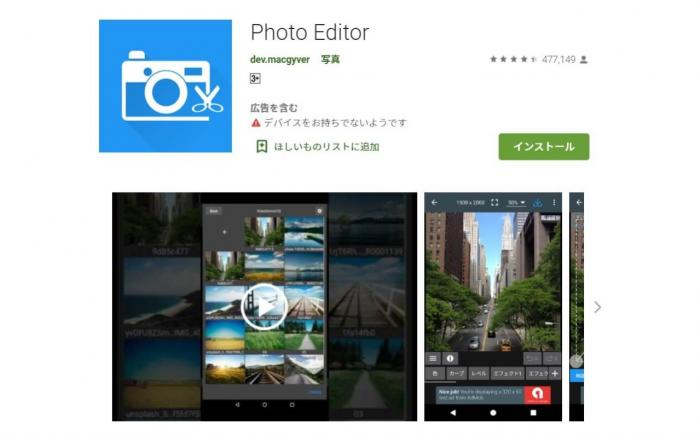
Photo Editorは、シンプルかつ高機能な写真編集アプリです。画像リサイズだけでなく画像加工も色々と編集できます。
長所:
画像リサイズの他、カラー調整、回転、トリム、フレーム、ドローなどもできる
画像を一括編集できる
短所:
Android版のみになります。
9.画像サイズ
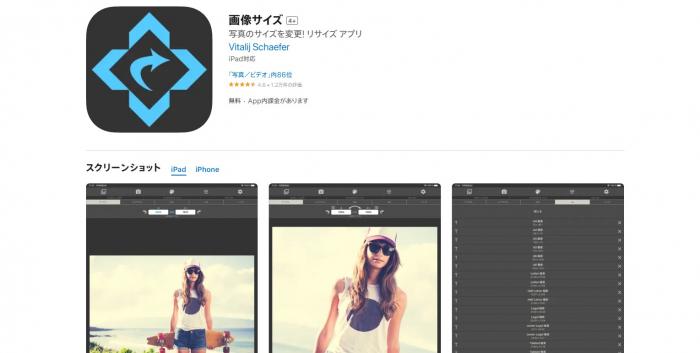
画像サイズは数値を入力、またはデフォルトの中からサイズを選ぶだけの簡単操作で、画像を任意のサイズに変更できるスマホアプリです。
長所:
iOS、Androidどちらでも使える
よく使うサイズを登録しておけると次回使う時はワンタップで操作できる
短所:
広告を削除するためアプリ内購入が必要
10.ImageResize
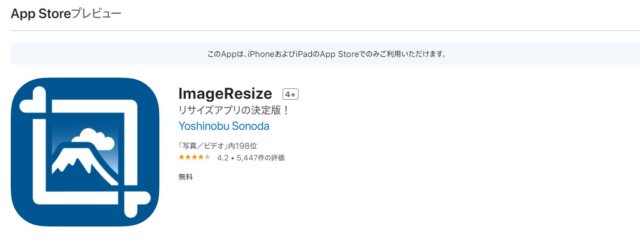
ImageResizeは画像のファイルサイズと画質を変えられるアプリです。画像サイズと画質を選択するだけで画像サイズを変更でキる。
長所:
ファイルサイズ、画質などを確認しながら、画像の調整ができる
そのままメール送信できる
短所:
iOS版のみになる
まとめ
本記事では、画像処理の問題点のひとつ、画像サイズの変え方について紹介しました。写真をSNSなどのウェブサイトに配置したり、メールに添付して送信したりするとき、正しいサイズと比例で画像をアップロードすると品質が低下しないのです。ですから、画像の用途に適したサイズと比例を選択することが重要です。用途に合わせて画像サイズを調整する際、画像リサイズに適したツールを使えば、経験を問わず誰でも手軽に画像のサイズを変更できます。内容によって適切なサイズの画像を作成したい方、ぜひ、使ってみてください。